A integração com o QuickBooks mantém os dados do cliente sincronizados e lhe dá uma visão geral instantânea das faturas e orçamentos sem precisar sair do Capsule.
O que a integração com o QuickBooks faz?
A integração do Capsule com sua conta do QuickBooks Online sincroniza os dados de seus clientes e, se selecionado, de seus fornecedores.
As informações da fatura no QuickBooks Online são resumidas no Capsule, incluindo:
- Datas de vencimento do pagamento.
- Condições de pagamento.
- Pagamento ou não de uma fatura.
- Valores e estimativas em atraso no registro do contato vinculado no Capsule.
- As faturas do fornecedor também serão exibidas no registro do contato vinculado no Capsule.
Todos os detalhes acima também são exibidos no contato no Capsule Mobile App.
Uma vez que a integração esteja configurada e funcionando, o Capsule continua atualizando os clientes do QuickBooks com todas as alterações feitas, portanto é preciso sempre tratar o Capsule como sua fonte de verdade; por exemplo, caso atualize um endereço no Capsule, o QuickBooks também será atualizado automaticamente.
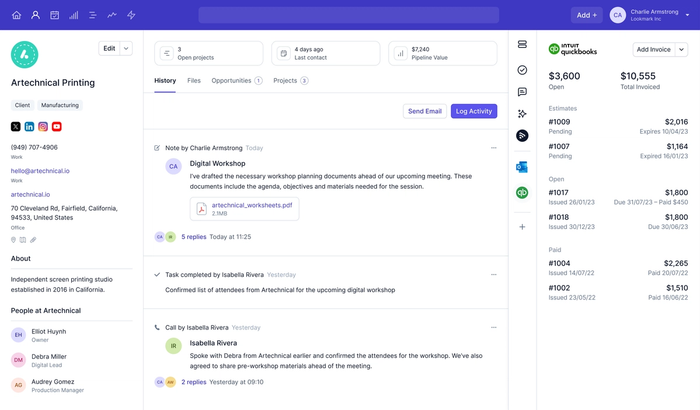
Por fim, quando estiver pronto para emitir uma fatura, os novos contatos do Capsule também poderão ser facilmente adicionados ao QuickBooks. Saiba mais sobre isso here.
Como configurar a integração com o QuickBooks
Preparação antes de configurar a integração
O QuickBooks Online tem endereços de cobrança e de remessa. Esses rótulos precisam ser aplicados como tipos de endereço no Capsule. Quando o mesmo contato já existir no Capsule e no QuickBooks, se possível, verifique se os endereços coincidem.
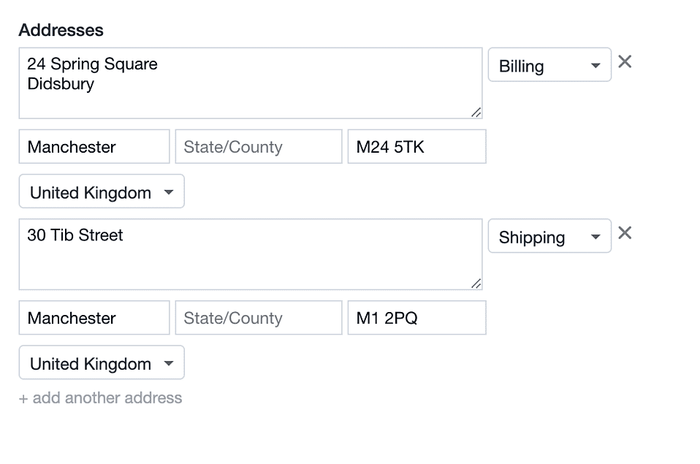
Etapas para configurar a integração
- No Capsule, acesse Configurações da contaIntegraçõesQuickBooks e clique no botão Configurar para configurar o QuickBooks.
- Tome uma decisão sobre como gerenciar os Vendors.
- Selecione a opção Ativar integração. Agora, faça login no QuickBooks para conceder ao Capsule acesso à sua conta do QuickBooks. A integração já está funcionando.
Uma sincronização inicial acontece do QuickBooks para o Capsule, combinando o "Nome de exibição" do QuickBooks com os contatos no Capsule e adicionando todos os contatos que ainda não estão no Capsule.
Como gerenciar fornecedores
As informações de fornecedores armazenadas no QuickBooks podem ser confidenciais, por exemplo, pagamentos de diretores e funcionários ou outros fornecedores não conhecidos pela sua equipe. Durante a configuração, você decide se as informações de pagamento do fornecedor devem ser compartilhadas no Capsule. Em Configurações da contaIntegraçõesQuickBooks Online
- Caso não haja informações de fornecedores a serem compartilhadas, selecione Não importar fornecedores do QuickBooks para o Capsule.
- Caso deseje que as informações sejam compartilhadas, selecione Importar fornecedores do QuickBooks para o Capsule.
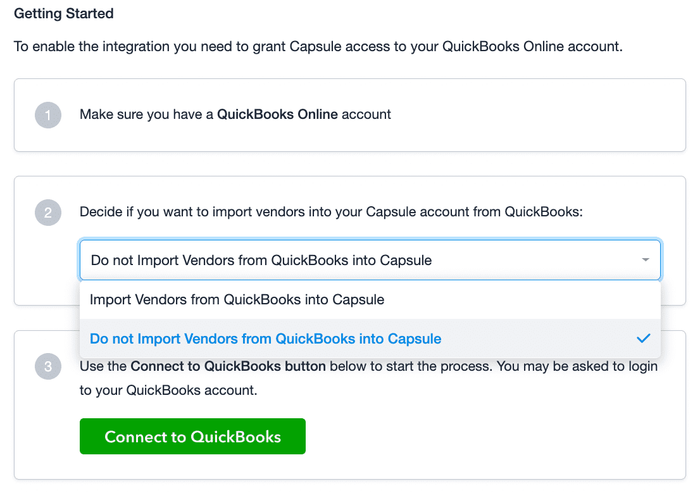
Como sincronizar com o QuickBooks
O que acontece na primeira sincronização?
Na primeira sincronização, o Capsule realiza uma pesquisa de possíveis correspondências entre os nomes de exibição do QuickBooks e os contatos do Capsule.
- Se o contato ainda não existir no Capsule, um novo será criado.
- Aqueles com uma correspondência completa serão automaticamente vinculados.
- Uma correspondência parcial resultará em um vínculo entre os dois.
Para novos contatos criados no Capsule a partir do QuickBooks:
- Quando um registro de cliente do QuickBooks tiver um nome de empresa que também esteja detalhado no campo "Nome de exibição", o Capsule adicionará o cliente como uma Organização.
- Quando um cliente do QuickBooks tiver um nome próprio ou sobrenome e estes estiverem no campo Nome de exibição, o Capsule adicionará o cliente como uma Pessoa e preencherá o nome e o sobrenome.
Sincronizações subsequentes
Há sincronizações regulares de uma hora entre o Capsule e o QuickBooks.
Quando um novo contato for adicionado no QuickBooks, o Capsule será preenchido com os seguintes campos:
- Nome e sobrenome
- Nome da empresa
- Endereços de e-mail
- Endereço de cobrança e envio
- Site
- Telefone
- Celular e fax
Os Endereços de e-mail são tratados de forma diferente no Capsule e no QuickBooks. O QuickBooks armazena vários endereços de e-mail no mesmo campo separados por vírgula. Todos eles serão passados para o Capsule e separados em campos de endereços de e-mail individuais para facilitar o armazenamento e o gerenciamento. Como mestre, o Capsule passa apenas o primeiro endereço de e-mail armazenado no registro do contato de volta para o QuickBooks. Em andamento, o cliente do QuickBooks terá um endereço de e-mail, e o Capsule armazenará todos os seus endereços de e-mail.
Os endereços físicos são tratados da seguinte forma:
- Um endereço de cobrança no Capsule preencherá o "Endereço de cobrança" no QuickBooks.
- Um endereço de envio no Capsule preencherá o "Endereço de envio" no QuickBooks.
- Se o Capsule não tiver tipos de endereço de cobrança e envio, o primeiro endereço armazenado no contato do Capsule será adicionado ao campo Endereço de cobrança no QuickBooks.
- Quando houver uma correspondência parcial das informações de endereço, um aviso perguntará o que deseja fazer. Antes de confirmar a correspondência, verifique se não está substituindo informações mais atualizadas no QuickBooks.
Como exportar contatos do Capsule para o QuickBooks
Caso tenha um contato no Capsule que não exiba nenhuma informação do QuickBooks e deseje que esse contato esteja no QuickBooks, basta clicar em "Exportar para o QuickBooks". Isso evita a necessidade de adicionar manualmente esse contato ao QuickBooks para faturamento.
Quando um indivíduo está vinculado a uma organização no Capsule, espera-se que você esteja querendo faturar a organização, não o indivíduo. O Capsule exporta a organização vinculada, e o registro de pessoa do qual está exportando será tratado como a Pessoa de contato no QuickBooks. Os campos a seguir são preenchidos no QuickBooks:
- Nome da organização (adicionado a "Nome de exibição").
- Nome da pessoa (adicionado aos campos de nome e sobrenome).
- Endereços de cobrança e envio (ou, se não existirem, o endereço principal do Capsule será exportado para o campo de cobrança no QuickBooks).
- Endereço de e-mail
- Telefone [Comercial]
Como lidar com contatos com o mesmo nome
O QuickBooks exige um "Nome de exibição" que seja exclusivo. Caso esteja exportando um registro de contato individual (ou seja, não vinculado a uma organização) do Capsule para o QuickBooks, o nome da pessoa não apenas preencherá o campo de nome e sobrenome no QuickBooks, mas também gerará automaticamente um "Nome de exibição" mesclando os campos de nome e sobrenome.
O Capsule reconhecerá uma duplicata ao exportar um contato para o QuickBooks, e você receberá uma mensagem de aviso para tornar o nome exclusivo de alguma forma.
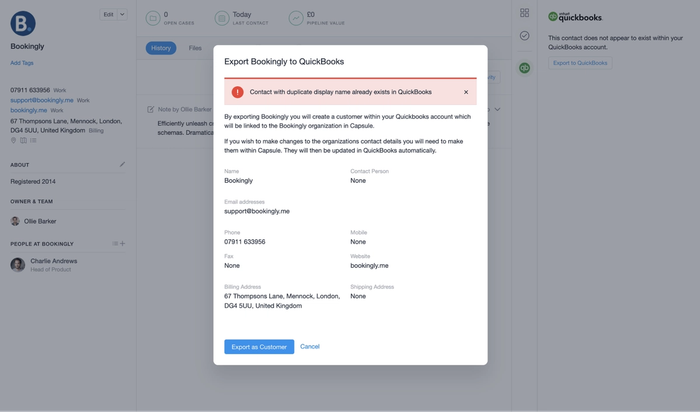
Login único (SSO) da Intuit
Como ativar o SSO da Intuit
É possível optar por usar o Login único (SSO) do QuickBooks para fazer login no Capsule, desde que uma opção alternativa de SSO, como o SSO do Google, ainda não esteja sendo usada.
Para configurá-lo:
- No Capsule, acesse Minhas preferênciasPreferênciasConectar ao QuickBooks
- Para concluir o link no QuickBooks, siga as etapas.
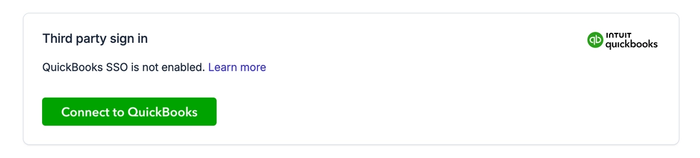
A opção Fazer login com a Intuit agora será exibida nas páginas de login de todos os seus usuários. Para que isso funcione, outros usuários terão que seguir as mesmas etapas.
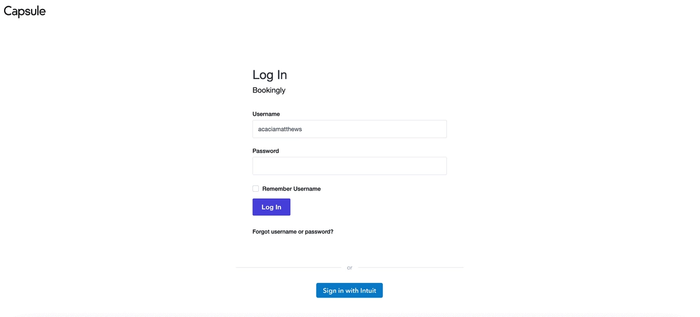
Como fazer login com o SSO
Depois de configurar a integração com o SSO da Intuit, é possível usar esse link para fazer login no Capsule rapidamente.
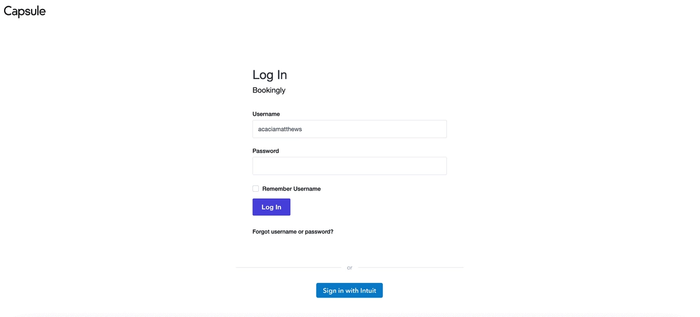
Também é possível fazer login pela loja da Intuit.
A qualquer momento, é possível desativar o recurso do SSO da Intuit em Minhas preferências. Caso deseje usar um provedor de SSO diferente ou simplesmente cancelar o SSO para todos, os administradores da conta poderão desativá-lo para cada usuário no Capsule Configurações da contaUsuários
Como excluir contatos e gerenciar duplicatas com o QuickBooks
Podem ocorrer duplicatas mesmo com as regras de correspondência total e parcial implementadas para minimizar essa ocorrência. Se forem criadas duplicatas, será possível mesclá-las seguindo as etapas here. Os contatos precisam ser mesclados para que tenham o mesmo nome armazenado no QuickBooks, ou o QuickBooks continuará a enviar o "novo" contato para o Capsule.
A exclusão de um contato deve ocorrer tanto no QuickBooks quanto no Capsule, nessa ordem. A exclusão de um contato no Capsule primeiro, sem excluir o contato no QuickBooks, significa que o contato será adicionado ao Capsule novamente quando a sincronização ocorrer.
Como utilizar o QuickBooks como uma empresa B2B versus B2C
Ao lidar com pessoas para a integração com o QuickBooks, dividimos os contatos em B2C (pessoas não associadas a uma organização) e contatos B2B (pessoas associadas a uma organização).
Ao exportar um contato B2C para o QuickBooks, os detalhes da pessoa são exportados para o sistema de contabilidade. Esperamos que as faturas sejam emitidas para essa pessoa. Ao exportar um contato B2B, exportamos apenas os detalhes da organização. Isso ocorre porque, em um relacionamento B2B, as faturas quase sempre são emitidas para uma organização, não para uma pessoa.
Ao utilizar a opção Exportar para o QuickBooks do registro de contato de uma pessoa, o nome e o sobrenome dela são usados no campo "Pessoa de contato" no QuickBooks, e todos os outros detalhes adicionados ao QuickBooks são da organização.
Como desativar a integração do QuickBooks
Para desconectar a integração com o QuickBooks:
- No Capsule, acesse Configurações da contaIntegraçõesQuickBooks e clique no botão Configurar para configurar.
- Clique em Desativar integração e confirme.
Quando a integração for desativada, o histórico de faturas e os links para o QuickBooks deixarão de ser exibidos, mas os contatos criados pela integração permanecerão no Capsule.